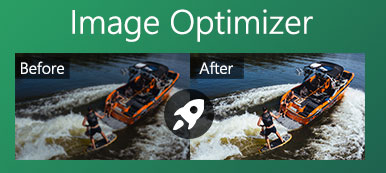Die iOS-Tastatur ist mit einer Wörterbuchfunktion ausgestattet, die Ihnen ein schnelleres und einfacheres Schreiberlebnis bietet. Es lernt aus Ihrem Tippverlauf und erstellt ein Tastaturwörterbuch, um die Rechtschreibung vorzuschlagen. Dieser Tastaturverlauf kann Ihre falschen Wörter automatisch korrigieren. Jedes Mal, wenn Sie die von Apple vorgeschlagenen Wörter ablehnen und Wörter eingeben, werden diese Wörter zu seinem Wörterbuch hinzugefügt.
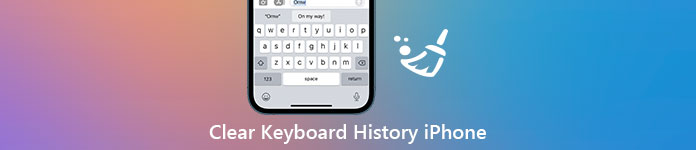
Dieser Beitrag wird es Ihnen zeigen So löschen Sie Ihren Tastaturverlauf auf Ihrem iPhone und setzen Sie das Tastaturwörterbuch auf die Standardeinstellungen zurück. Unabhängig davon, ob Sie den iOS-Tastaturverlauf auf einem iPhone oder einem iPad löschen müssen, können Sie die drei folgenden Methoden verwenden, um Ihren gesamten Tastatureingabeverlauf zu entfernen.
- Teil 1. Löschen Sie den iPhone-Tastaturverlauf in iOS 15 oder höher
- Teil 2. Löschen Sie den iPhone-Tastaturverlauf in iOS 14/13/12/11 oder früher
- Teil 3. Löschen Sie den Tastaturverlauf und andere Daten auf dem iPhone
- Teil 4. Häufig gestellte Fragen zum Löschen des Tastaturverlaufs auf dem iPhone und iPad
Teil 1. Löschen Sie den iPhone-Tastaturverlauf in iOS 15 oder höher
Wie oben erwähnt, verfügt Ihr iOS-Gerät wie iPhone oder iPad über ein integriertes Wörterbuch für Autokorrektur und Textvorhersage. Wenn Sie Wörter in Nachrichten, E-Mails oder andere Apps eingeben, erstellt dieses Wörterbuch einen Tastaturverlauf. Wenn Sie den Tastaturverlauf auf einem iPhone mit iOS 15 oder höher löschen möchten, können Sie dazu die folgenden Schritte ausführen.
Schritt 1Entsperren Sie Ihr iPhone und öffnen Sie die Einstellungen App. Tippen Sie auf Allgemein um in die allgemeine Schnittstelle zu gelangen.
Schritt 2Sie müssen zum unteren Teil Ihres iPhone-Bildschirms scrollen und das finden iPhone übertragen und zurücksetzen Möglichkeit. Tippen Sie darauf.
Schritt 3Ihnen werden drei Funktionen angeboten, Vorbereitung auf neues iPhone, Zurücksetzen und Alle Inhalte und Einstellungen zurücksetzen. Hier können Sie auf die tippen Zurücksetzen .
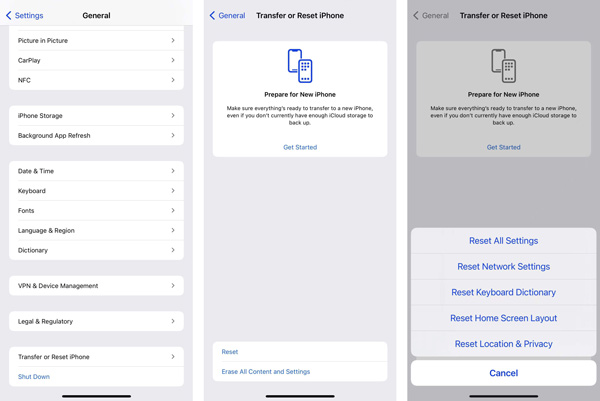
Schritt 4Wähle und tippe auf das Tastaturwörterbuch zurücksetzen. Dann kannst du tippen Wörterbuch zurücksetzen und befolgen Sie die Anweisungen auf dem Bildschirm, um Ihren Tastaturverlauf auf diesem iPhone zu löschen.
Teil 2. Löschen Sie den iPhone-Tastaturverlauf in iOS 14/13/12/11 oder früher
Angenommen, Sie verwenden ein altes iPhone mit iOS 14 oder einem früheren iOS oder Sie aktualisieren iOS nicht auf die neueste Version. In diesem Fall können Sie die folgende Anleitung verwenden, um das iOS-Tastaturwörterbuch zurückzusetzen und Ihren Tastaturverlauf auf Ihrem iPhone zu löschen.
Schritt 1Gehen Sie zum Einstellungen App auf Ihrem iPhone und wählen Sie die Allgemein .
Schritt 2Finden Sie die Zurücksetzen Funktion im unteren Teil des Bildschirms. Tippen Sie darauf und gehen Sie zur Hauptschnittstelle zum Zurücksetzen. Hier können Sie die Tastaturwörterbuch zurücksetzen Option zum Löschen Ihres iPhone-Tastaturverlaufs.
Schritt 3Sie müssen Ihren Passcode eingeben, um mit dem Zurücksetzen fortzufahren. Tippen Sie danach auf Wörterbuch zurücksetzen um Ihren Betrieb zu bestätigen.
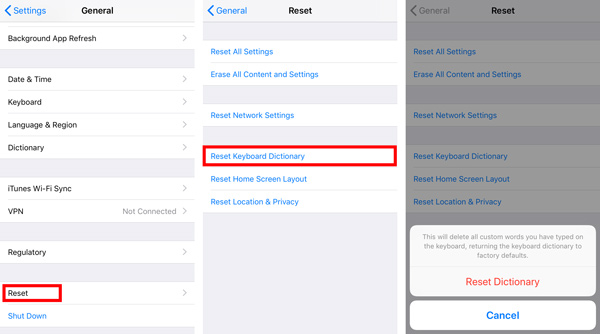
Teil 3. Löschen Sie den Tastaturverlauf und andere Daten auf dem iPhone
Um den iOS-Tastaturverlauf, alle iOS-Daten und -Einstellungen auf dem iPhone dauerhaft zu löschen, können Sie sich an den professionellen Apeaksoft iPhone Eraser wenden. Es wurde speziell entwickelt, um nutzlose Daten zu löschen, Caches, Protokolle, große und alte Dateien zu löschen, Apps zu deinstallieren und iPhone-Daten besser zu verwalten.

4,000,000+ Downloads
Löschen Sie den iOS-Tastaturverlauf, iOS-Daten und -Einstellungen auf dem iPhone und iPad.
Drei Löschstufen zum Löschen aller iOS-Dateien und zugehörigen Einstellungen auf dem iPhone.
Sichern, verlustfrei komprimieren, exportieren und löschen Sie Fotos, um iPhone-Speicherplatz freizugeben.
Unterstützt alle iOS-Geräte wie iPhone/iPad/iPod und iOS-Versionen einschließlich iOS 26/18/17/16/15/14/13/12/11 und früher.
Schritt 1Laden Sie diesen iPhone Eraser kostenlos herunter und führen Sie ihn auf Ihrem Windows 11/10/8/7 PC oder Mac aus. Verbinden Sie das iPhone damit und tippen Sie dann auf Vertrauen können auf Ihrem iPhone-Bildschirm, um eine erfolgreiche Verbindung herzustellen.

Schritt 2Klicke Alle Daten löschen auf der linken Seite, um 3 Ebenen für das Löschen von iPhone-Daten zu erhalten. Mit dieser Funktion können Sie Ihr iOS-Gerät ganz einfach wieder in einen brandneuen Zustand versetzen. Ihr iPhone-Tastaturverlauf wird ebenfalls auf den Standardzustand zurückgesetzt.

Schritt 3Wenn Sie verschiedene iOS-Dateien auf Ihrem iPhone verwalten und unerwünschte Daten und Apps entfernen möchten, können Sie das Platz freigeben Funktion.

Teil 4. Häufig gestellte Fragen zum Löschen des Tastaturverlaufs auf dem iPhone und iPad
Wie deaktiviere ich den Tastaturverlauf auf dem iPhone dauerhaft?
Wenn Sie den iOS-Tastaturverlauf auf Ihrem iPhone nicht von Zeit zu Zeit löschen möchten, können Sie den Tastaturverlauf deaktivieren. Sie können die öffnen Einstellungen App, tippen Sie auf Allgemein, wählen Tastatur, Finden die Prädiktiver Text Option und schalten Sie auf die OFF Position.
Kann ich die automatische Tastaturkorrektur auf dem iPhone deaktivieren?
Ja, Sie können die Autokorrekturfunktion auf der Tastatur deaktivieren, um zu verhindern, dass Ihre eingegebenen Wörter automatisch korrigiert werden. Gehe zum Einstellungen App, wählen Sie Allgemein, und dann Tastatur. Suchen Sie die Automatische Korrektur Funktion und schalten Sie sie dort aus.
Kann ich meinen Tastaturverlauf auf meinem iPhone überprüfen?
Nein. Es gibt keine Möglichkeit, Ihren iPhone-Tastaturverlauf zu überprüfen. Diese iOS-Tastatur-Wörterbuchfunktion kann Wörter später als Texterkennung oder für Autokorrekturen lernen und speichern. Sie können die Liste dieser Wörter nicht sehen.
Fazit
Sie können sich auf die drei oben genannten Methoden verlassen, um Löschen Sie Ihren Tastaturverlauf auf Ihrem iPhone und setzen Sie das Wörterbuch auf die Standardeinstellungen zurück. Unabhängig davon, ob Sie ein iPhone oder iPad mit der neuesten Version von iOS 26 oder einer früheren Version verwenden, finden Sie eine hilfreiche Anleitung zum Löschen des iPhone-Tastaturverlaufs.